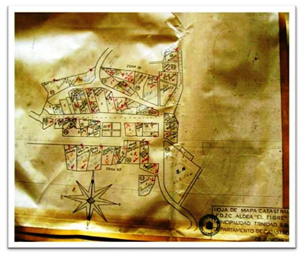Açılış, etiketleme ve Microstation V8i ile bir .shp dosyasını theming
Bu makalede, aynı Bentley Map ile çalışan Microstation V8i kullanarak bir shp dosyasının nasıl açılacağını, tematik hale getirileceğini ve etiketleneceğini göreceğiz. Arkaik 16 bit dosyalar olmalarına rağmen, bazıları gibi eski -çok- gri saçlarımdan, jeo-uzamsal bağlamımızda kullanılmaya devam etmeleri kaçınılmaz. Bu kriterlerin diğer veri kaynaklarına bağlı vektör nesneleri için geçerli olduğu açıktır.
Bir gün, Microstation V8'ı kullanarak, ithal, onlar etiketli ve ayrıca nasıl tema.  Bu süre zarfında, birçoğunun büyük bir memnuniyetle kullandığını şaşırtıcı bir şekilde gören Microstation Coğrafya sürümü 2004'i kullandım -göç ya da korku-. Bu durumda Microstation PowerView sürüm Select Series 3'ü kullanacağız, bu, sürekli bir lisans için yaklaşık 1,500 $ fiyatla PowerMap'in olduğu ile aşağı yukarı eşdeğerdir.
Bu süre zarfında, birçoğunun büyük bir memnuniyetle kullandığını şaşırtıcı bir şekilde gören Microstation Coğrafya sürümü 2004'i kullandım -göç ya da korku-. Bu durumda Microstation PowerView sürüm Select Series 3'ü kullanacağız, bu, sürekli bir lisans için yaklaşık 1,500 $ fiyatla PowerMap'in olduğu ile aşağı yukarı eşdeğerdir.
Bir dosya SHP Açılış
Bu sürümler SHP dosyasını almak gerekmez ile, daha sonra ana modu veya çağrı referansı bir dosya olarak ya doğrudan oku.
: Bunun için yapılır
Dosya> aç
Daha sonra dosya türünde .shp türü olanları seçeriz, böylece yalnızca bu türdeki dosyalar listelenir. Grafikte görebileceğiniz gibi, Microstation V8i içe aktarmadan açılabilir, dgn, dwg, dxf, blok dosyaları (.cel), kitaplıklar (.dgnib), ayrıca AutoDesk'in True dwg sürümleri (dwg ve dxf), sketchUp (.skp), isteğe bağlı olarak herhangi bir uzantıya sahip olabilen dgn dahil (.cat .hid .rie .adm, vb.)
Görünüm dbf veri
 Shp türündeki dosya uzamsal nesnelere sahiptir, en az iki ek dosya kaplar: indekslenmiş olan bir shx ve uzamsal nesnelere bağlı veritabanını içeren dbf. Ek olarak, projeksiyon ve referans sistemini içeren .prj dosyası da önemlidir.
Shp türündeki dosya uzamsal nesnelere sahiptir, en az iki ek dosya kaplar: indekslenmiş olan bir shx ve uzamsal nesnelere bağlı veritabanını içeren dbf. Ek olarak, projeksiyon ve referans sistemini içeren .prj dosyası da önemlidir.
DBF dosyası özelliklerini görüntülemek için, aşağıdaki şekilde yapılır:
Araçlar> jeo uzamsal> veritabanı işlemleri
Bu panelden “XFM özniteliklerini gözden geçir” adlı simge 5'i seçiyoruz.
Xfm özniteliklerinin Microstation Geographics 2004'tan geldiğini hatırlayın; tablonun xml veri birleşimini vektör nesnelerine geleneksel dönüştürücü bağlantı evrimi olarak uyguladıklarında.
 O zamana kadar yalnızca Jeo-uzamsal Yönetici tarafından oluşturulan öznitelikler için geçerliydi. Artık bir nesneyle ilişkilendirilmiş veri tabanından herhangi bir bilgiyi okumak mümkündür.
O zamana kadar yalnızca Jeo-uzamsal Yönetici tarafından oluşturulan öznitelikler için geçerliydi. Artık bir nesneyle ilişkilendirilmiş veri tabanından herhangi bir bilgiyi okumak mümkündür.
Modelin oluşturulması
Etiketleri, temaları veya diğer uzamsal işlevleri oluşturmak için önce bir model oluşturmak gerekir. Bu çalışma alanından yapılamaz ve görünüşe göre -Eşit olmamakla birlikte- AutoCAD düzenine.
Bu şöyle yapılır:
Dosya> Harita yöneticisi
Biz modeli oluşturulur istiyorsak başka seçeneği sormak ve bu başvuru ekleyecektir.
Bununla, çalışma alanının solunda, verileri hem özellik sınıfları hem de düzeyleri biçiminde görebileceğiniz bir yan panel oluşturulur. Bu model, kendi referans dosyalarını, görünüm özelliklerini ve tampon oluşturma, jeoprosesler (birleştirme, kesişim, dışlama ...), veri listeleme, konum belirleme ve tabii ki aşağıda açıklananlar gibi diğer birçok mekansal analiz işlevini destekler: temalı ve etiketli.
kriterlere göre Thematizing
Tema için, farenin sağ tuşu ile katmanı seçin ve “Sembology…” seçeneğini seçin. Bu durumda, nehir yatakları ve sokaklar gibi kamu varlıklarının bir kadastro anahtarına sahip olduğu ve parsel olarak temsil edildiği anlamına gelen tam taramalı bir kadastro haritası kullanıyorum.
Diyelim ki kadastro haritamda sokak tipi parselleri gri, mülk tipi parselleri turuncu ve nehir tipi parselleri maviye boyamak istiyorum. Bunun için üç sınıf oluşturmalıyım:
“Tematik” simgeleştirme seçeneği seçilir, ardından aşağıdaki grafikte gösterildiği gibi WHERE TIPOPARCEL = 1 tablosunda seçilen bir koşulla Sokaklar adında birinci sınıf oluşturulur. Sınıf, renk, çizgi tipi, kalınlık, şeffaflık olarak tanımlanabilir; bu durumda gri rengi seçiyoruz. Aynı şekilde nehir tipi arazileri mavi ve Mülk tipini sarı ile yapıyoruz.

“Uygula” düğmesi seçildiğinde, sonuç budur. CBS programlarında görmeye alıştığımız aralıklara veya diğerlerine dayalı sınıflar oluşturmak gibi diğer özelliklerle oynamanızı tavsiye ederim.

dbf etiketleri (etiket) yerleştirme
Son olarak, eğer parsellerin bir etikete sahip olmasını istiyorsak. Sağ fare tuşu ile katman seçilir ve “Etiketleme…” seçilir, bununla PLOTID adlı temel sütundan etiketleme stili olarak “Katmana Göre”, Arial metin, kırmızı seçeceğimiz bir panel görünür ve metin, grafiğin şekline göre döndürülmez (Yönlendirme Sabit).
İşte dbf'den dinamik bir metin var. Elbette, depolanan bir alandan farklı olarak dinamik olan ve geometri düzenleme ile güncellenen bir nesne alanı olarak otomatik alanlar eklemek mümkündür.

Etiketleme ve tema stili özellikleri, SLD stillerine benzer şekilde bir .theme uzantısıyla xml olarak kaydedilebilir. Böylece tekrar çağrılırlar ve diğer katmanlara veya VBA'da programlanmış bir rutin içinde uygulanırlar.
Şimdiye kadar çalıştığımız dosya bir shp ve salt okunur. Ancak dgn olarak kaydedilerek düzenlenebilir ve tüm veritabanı özellikleri dgn'de bulunan şemalara gömülü xml'de olacaktır.